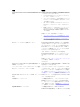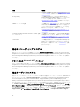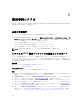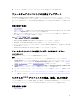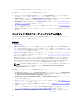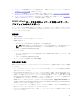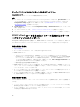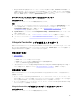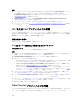Users Guide
7. コレクションに NIC/CNA プロファイルを適用します。 詳細については、「コレクションでの NIC また
は CNA プロファイルの適用」を参照してください。
8. コレクションに iDRAC プロファイルを適用します。 詳細については、「コレクションでの Integrated
Dell Remote Access Controller プロファイルの適用」を参照してください。
9. オペレーティングシステムを導入し、お好きなメディアで起動します。詳細については、「ハードウェ
ア設定および OS 導入ワークフロー」の手順 15 を参照してください。
iDRAC vFlash カードまたはネットワーク共有へのサーバー
プロファイルのエクスポート
サーバープロファイルを iDRAC vFlash カード、外部ソース、またはネットワーク共有へエクスポートするこ
とにより、サーバープロファイルを単体システムまたはシステムのコレクションのイメージファイルとして
バックアップすることができます。
前提条件
• 共通の前提条件
• 有効な 7 桁のサービスタグがあるターゲットシステム
• iDRAC vFlash カード:
– ライセンスとして取り付け済み、有効化済み、および初期化済み
メモ: iDRAC vFlash カードが必要となるのは、デルの PowerEdge サーバー第 11 世代のみです。
第
12、および第 13 世代の PowerEdge サーバーには Enterprise ライセンスが必要です。
– 少なくとも 384 MB の利用可能な空き容量。
• ネットワーク共有:
– ネットワーク共有を持つシステムとの通信を行うための、iDRAC に関する許可とファイアウォール設
定が行われている。
– 少なくとも 384 MB の利用可能な空き容量
• ターゲットシステムの iDRAC における管理者権限
作業を開始する前に
単体システムまたはコレクションのシステムプロファイルのエクスポートを開始する前に、次のことを確認
してください。
• ファームウェアのアップデート、オペレーティングシステムの導入、ファームウェアの設定などの操作を
実行しないようにしてください。
• Lifecycle Controller を使用してオペレーティングシステムを導入した後は、Lifecycle Controller のステ
ータスがオペレーティングシステムのインストールを示さないため、OEM ドライブ(OEMDRV)が 18
時間オープン状態になります。オペレーティングシステムの導入後にアップデート、設定、復元などの操
作を実行する必要がある場合は、OEMDRV パーティションを削除します。パーティションを削除するに
は、iDRAC をリセットするか、システムサービスをキャンセルします。
iDRAC のリセットまたはシステムサービスのキャンセルに関する詳細は、support.dell.com/home で入
手可能の
『Dell Lifecycle Controller Remote Services User’s Guide』(Dell Lifecycle Controller Remote
Services ユーザーズガイド)を参照してください。
• バックアップをスケジュールした場合は、ターゲットシステムで BIOS アップデートや RAID 設定などの
他のリモートサービスジョブをスケジュールしないでください。
• エクスポートの実行中およびエクスポート後に、バックアップイメージファイルが改ざんされることがな
いようにしてください。
17